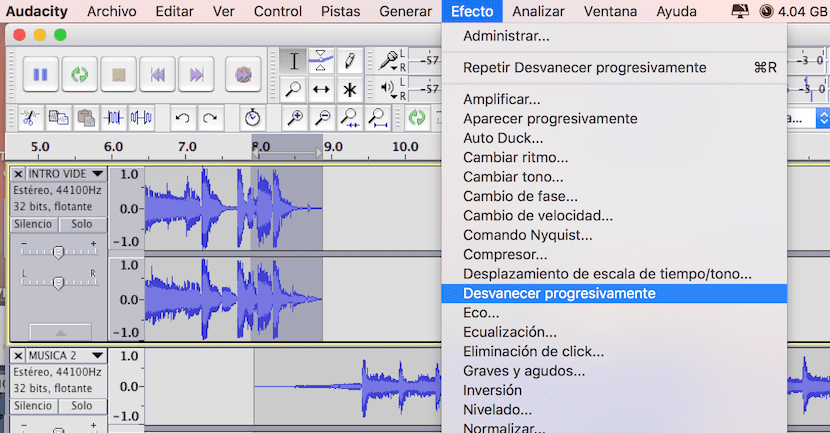Hôm nay chúng tôi sẽ dành một trong những bài viết của chúng tôi để dạy bạn cách hợp nhất các bài hát trong một ứng dụng của bên thứ ba có tên là Audacity. Như bạn có thể đã biết, Apple có các ứng dụng như GarageBand mà bạn có thể thực hiện công việc chuyên nghiệp hơn, Nhưng trong trường hợp bạn chỉ muốn hợp nhất hai hoặc ba bài hát từ phần cuối của bài hát này sang phần đầu của bài hát khác, chúng tôi đề xuất ứng dụng Audacity.
Audacity là một ứng dụng miễn phí mà bạn có có sẵn tại địa chỉ này và có phiên bản dành cho nền tảng máy tính Apple, macOS.
Một ứng dụng khác mà Apple cung cấp tiêu chuẩn trong macOS để quản lý âm thanh là QuickTime, vâng, ứng dụng nhỏ mà nhiều người chưa sử dụng cho những mục đích này và ứng dụng đó có sẵn trên máy Mac của chúng tôi. Tuy nhiên, với QuickTime, những gì bạn có thể làm chỉ đơn giản là tham gia các bài hát cái này đến cái khác và không hợp nhất chúng và tất cả những điều này đã sử dụng video làm cơ sở, tức là, trước tiên bạn mở video và sau đó khởi chạy các bản âm thanh bạn muốn qua cửa sổ của nó.
- Nhưng chúng tôi sẽ kết hợp các bài hát với Audacity. Để làm điều này, sau khi ứng dụng được tải xuống và cài đặt, chúng tôi sẽ phải mở một trong các bài hát bằng Audacity. Bạn sẽ thấy cách một cửa sổ mở ra với dạng sóng của bài hát.
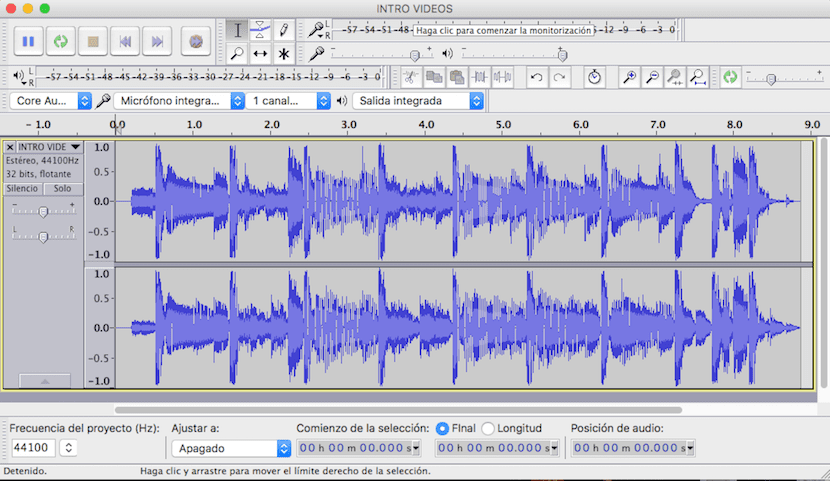
- Bước thứ hai sẽ là tạo một bản nhạc âm thanh nổi thứ hai trong cùng một cửa sổ, bạn chỉ phải chọn tệp tin thứ hai và kéo nó đến cửa sổ có bản nhạc đầu tiên.
- Để hợp nhất hai bài hát ở phần cuối của bài hát này với phần đầu của bài hát kia, bạn phải chọn công cụ cuộn thời gian và di chuyển bản nhạc bên dưới cho đến gần cuối phần đầu tiên như bạn có thể thấy trong hình ảnh.
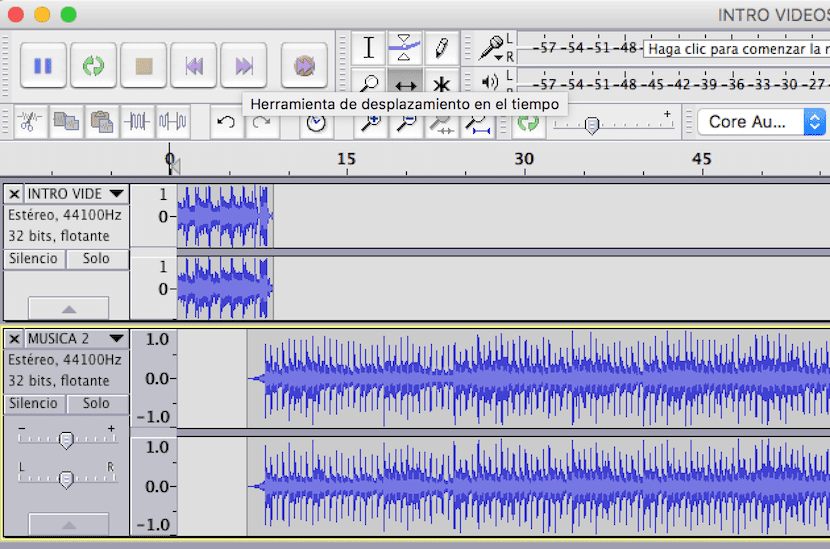
- Bây giờ khi một trong những bài hát kết thúc, bài hát tiếp theo bắt đầu nhưng theo một cách rất đột ngột, vì vậy chúng ta phải giảm dần phần cuối của bài hát đầu tiên và đầu bài hát thứ hai. Để làm điều này, chúng tôi chọn một dạng sóng nhỏ từ cuối bài hát đầu tiên và đi tới menu Hiệu ứng> Giảm dần. Chúng tôi làm tương tự với phần đầu của bài hát thứ hai bằng cách đầu tiên chọn một chút của dạng sóng và sau đó áp dụng tương tự Hiệu ứng> Làm mờ dần dần.